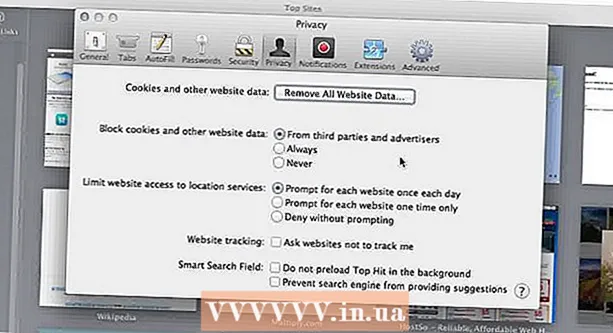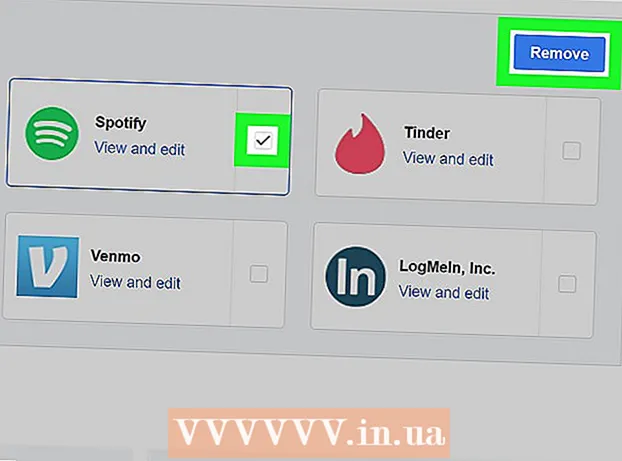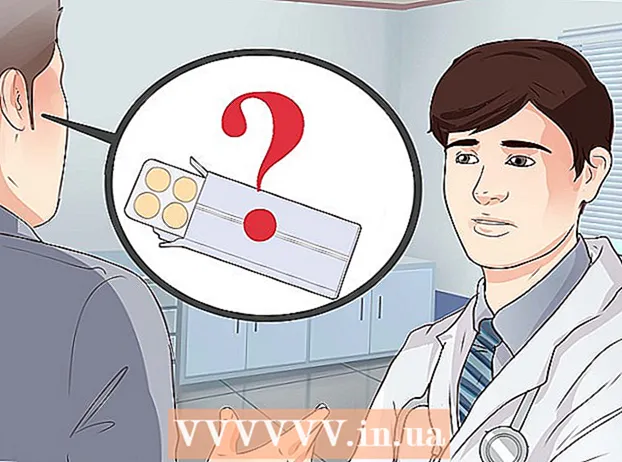Saturs
- Soļi
- 1. metode no 4: Google meklēšanas lietotne
- 2. metode no 4: pārlūkošana tālrunī vai planšetdatorā
- 3. metode no 4: Google iestatījumi
- 4. metode no 4: Android TV
- Padomi
Droša meklēšana ir funkcija, kas bloķē neatbilstošu saturu Google meklēšanas rezultātos. Lai gan tas ir lieliski piemērots vecāku kontrolei, tas nav ideāls un dažreiz var filtrēt pieņemamus rezultātus. Par laimi, Android ierīcēs pietiek ar drošas meklēšanas atspējošanu. Tas aizņem tikai dažas minūtes, neatkarīgi no izmantotās ierīces.
Soļi
1. metode no 4: Google meklēšanas lietotne
Šī lietotne parasti ir iepriekš instalēta lielākajā daļā mūsdienu Android ierīču. To var lejupielādēt arī Apple un Windows ierīcēs (lai gan instrukcijas var nedaudz atšķirties). Ja esat to jau atspējojis, lietotne var netikt parādīta lietotņu atvilktnē.
 1 Palaidiet lietojumprogrammu. Atveriet lietotņu atvilktni un atrodiet ikonu "Google". Meklējiet zilu kvadrātveida ikonu ar baltu mazo burtu "g". Palaidiet šo lietojumprogrammu.
1 Palaidiet lietojumprogrammu. Atveriet lietotņu atvilktni un atrodiet ikonu "Google". Meklējiet zilu kvadrātveida ikonu ar baltu mazo burtu "g". Palaidiet šo lietojumprogrammu. - Nejauciet to ar Google+ lietotni, kas izskatās līdzīgi, bet ir sarkanā krāsā.
 2 Atveriet izvēlni Iestatījumi. Ritiniet līdz lietojumprogrammas galvenās lapas apakšai. Pieskarieties trim punktiem lapas apakšējā labajā stūrī. Uznirstošajā izvēlnē atlasiet "Iestatījumi".
2 Atveriet izvēlni Iestatījumi. Ritiniet līdz lietojumprogrammas galvenās lapas apakšai. Pieskarieties trim punktiem lapas apakšējā labajā stūrī. Uznirstošajā izvēlnē atlasiet "Iestatījumi".  3 Sarakstā atlasiet sadaļu "Privātums". Nākamajā lapā vajadzētu būt vairākām iespējām. Pieskarieties tam, kas atzīmēts ar mazās atslēgas ikonu.
3 Sarakstā atlasiet sadaļu "Privātums". Nākamajā lapā vajadzētu būt vairākām iespējām. Pieskarieties tam, kas atzīmēts ar mazās atslēgas ikonu.  4 Atspējot drošu meklēšanu. Ritiniet uz leju, līdz atrodat sadaļu Droša meklēšana. Blakus tam jābūt izvēles rūtiņai.
4 Atspējot drošu meklēšanu. Ritiniet uz leju, līdz atrodat sadaļu Droša meklēšana. Blakus tam jābūt izvēles rūtiņai. - Ja izvēles rūtiņa ir atzīmēta, lietojumprogramma filtrē meklēšanas rezultātus. Noklikšķiniet uz lodziņa, lai noņemtu atzīmi un atspējotu drošu meklēšanu. Ja lodziņš jau nav atzīmēts, atstājiet to tādu, kāds tas ir.
- Tiklīdz drošā meklēšana ir atspējota, zem vārdiem “Droša meklēšana” parādīsies frāze “Droša meklēšana ir neaktīva”.
 5 Izmantojiet Google meklēšanu. Lai saglabātu iestatījumus, jums nav jādara nekas īpašs. Nospiediet ierīces pogu Atpakaļ, lai atgrieztos lietotnes galvenajā lapā, pēc tam meklēšanas joslā augšpusē ievadiet vaicājumu un pieskarieties palielināmā stikla ikonai. Lietotne parādīs nefiltrētus meklēšanas rezultātus.
5 Izmantojiet Google meklēšanu. Lai saglabātu iestatījumus, jums nav jādara nekas īpašs. Nospiediet ierīces pogu Atpakaļ, lai atgrieztos lietotnes galvenajā lapā, pēc tam meklēšanas joslā augšpusē ievadiet vaicājumu un pieskarieties palielināmā stikla ikonai. Lietotne parādīs nefiltrētus meklēšanas rezultātus. - Ja jūsu ierīcē ir ieslēgta balss atpazīšana, sakiet “Ok Google” un pēc tam pasakiet savu meklēšanas vienumu.
2. metode no 4: pārlūkošana tālrunī vai planšetdatorā
 1 Palaidiet savu iecienītāko pārlūkprogrammu. Ritiniet lietojumprogrammu sarakstu, atrodiet savu tīmekļa pārlūkprogrammu un atveriet to.
1 Palaidiet savu iecienītāko pārlūkprogrammu. Ritiniet lietojumprogrammu sarakstu, atrodiet savu tīmekļa pārlūkprogrammu un atveriet to. - Android ierīcēs noklusējuma pārlūks parasti ir Chrome. Tomēr šī metode darbojas gandrīz jebkurā pārlūkprogrammā.
 2 Atveriet Google iestatījumus. Atverot pārlūkprogrammu, pieskarieties adreses joslai un ievadiet www.google.com/preferences... Nospiediet Enter, lai ielādētu lapu.
2 Atveriet Google iestatījumus. Atverot pārlūkprogrammu, pieskarieties adreses joslai un ievadiet www.google.com/preferences... Nospiediet Enter, lai ielādētu lapu. - Vai vienkārši meklējiet “iestatījumi” vietnē www.google.com un atlasiet pirmo rezultātu no saraksta.
 3 Noņemiet atzīmi no izvēles rūtiņas "Nerādīt neķītrus rezultātus". Nākamajā lapā jābūt sadaļai ar apakšvirsrakstu "Droša meklēšana". Šajā sadaļā atzīmējiet vajadzīgo opciju izvēles rūtiņas.
3 Noņemiet atzīmi no izvēles rūtiņas "Nerādīt neķītrus rezultātus". Nākamajā lapā jābūt sadaļai ar apakšvirsrakstu "Droša meklēšana". Šajā sadaļā atzīmējiet vajadzīgo opciju izvēles rūtiņas. - Lai atspējotu drošu meklēšanu, atzīmējiet izvēles rūtiņu blakus "Rādīt labākos atbilstošos rezultātus".
- Lai iespējotu drošu meklēšanu, atzīmējiet izvēles rūtiņu blakus “Nerādīt neķītrus rezultātus”.
 4 Saglabājiet izmaiņas. Neaizveriet lapu, kamēr neesat ritinājis uz leju un noklikšķinājis uz zilās pogas "Saglabāt". Bez tā jūsu izmaiņas nestāsies spēkā.
4 Saglabājiet izmaiņas. Neaizveriet lapu, kamēr neesat ritinājis uz leju un noklikšķinājis uz zilās pogas "Saglabāt". Bez tā jūsu izmaiņas nestāsies spēkā.  5 Pārliecinieties, vai jūsu pārlūkprogramma saglabā sīkfailus. Sīkfaili ir informācija, kas ļauj pārlūkam atcerēties svarīgu informāciju par jums (piemēram, meklēšanas iestatījumus). Ja sīkfaili ir atspējoti, pārlūkprogramma var nesaglabāt drošas meklēšanas iestatījumus.
5 Pārliecinieties, vai jūsu pārlūkprogramma saglabā sīkfailus. Sīkfaili ir informācija, kas ļauj pārlūkam atcerēties svarīgu informāciju par jums (piemēram, meklēšanas iestatījumus). Ja sīkfaili ir atspējoti, pārlūkprogramma var nesaglabāt drošas meklēšanas iestatījumus. - Ja izmantojat pārlūku Chrome, izlasiet šī raksta saistīto sadaļu.
 6 Izpildiet meklēšanu. Pārlūkprogrammā dodieties uz vietni www.google.com un ievadiet meklēšanas vienumu. Nepiemērots saturs netiks filtrēts no meklēšanas rezultātiem.
6 Izpildiet meklēšanu. Pārlūkprogrammā dodieties uz vietni www.google.com un ievadiet meklēšanas vienumu. Nepiemērots saturs netiks filtrēts no meklēšanas rezultātiem.
3. metode no 4: Google iestatījumi
Lietotne Google iestatījumi ir standarta lielākajā daļā Android ierīču. Tomēr, tāpat kā Google lietotne, tā var netikt parādīta sarakstā, ja esat to atspējojis.
 1 Palaidiet Google iestatījumus. Atveriet lietotņu atvilktni un ritiniet sarakstu, līdz atrodat “Google iestatījumi”. Šīs lietotnes ikona izskatās kā pelēks zobrats ar baltu mazo burtu "g". Pieskarieties tai, lai to atvērtu.
1 Palaidiet Google iestatījumus. Atveriet lietotņu atvilktni un ritiniet sarakstu, līdz atrodat “Google iestatījumi”. Šīs lietotnes ikona izskatās kā pelēks zobrats ar baltu mazo burtu "g". Pieskarieties tai, lai to atvērtu.  2 Ekrāna apakšdaļā atlasiet opciju "Meklēšana un ieteikumi".
2 Ekrāna apakšdaļā atlasiet opciju "Meklēšana un ieteikumi". 3 Atlasiet sadaļu "Personas dati". Tam jābūt atzīmētam ar nelielu atslēgas ikonu. Izvēlnē "Personiskā informācija" redzēsit visus konta konfidencialitātes iestatījumus.
3 Atlasiet sadaļu "Personas dati". Tam jābūt atzīmētam ar nelielu atslēgas ikonu. Izvēlnē "Personiskā informācija" redzēsit visus konta konfidencialitātes iestatījumus. - Lūdzu, ņemiet vērā, ka turpmāk jūsu rīcība būs tāda pati kā Google meklēšanas lietotnes sadaļas norādījumi.
 4 Atspējojiet Google drošu meklēšanu. Ritiniet uz leju, līdz atrodat opciju "Droša meklēšana", kurai ir atzīme. Kā iepriekš minēts:
4 Atspējojiet Google drošu meklēšanu. Ritiniet uz leju, līdz atrodat opciju "Droša meklēšana", kurai ir atzīme. Kā iepriekš minēts: - Ja izvēles rūtiņa ir atzīmēta, lietojumprogramma filtrē meklēšanas rezultātus. Noklikšķiniet uz lodziņa, lai noņemtu atzīmi un atspējotu drošu meklēšanu. Ja lodziņš jau nav atzīmēts, atstājiet to tādu, kāds tas ir.
- Tiklīdz drošā meklēšana ir atspējota, zem vārdiem “Droša meklēšana” parādīsies frāze “Droša meklēšana ir neaktīva”.
 5 Izmantojiet Google meklēšanu. Lai izietu no lietotnes Google iestatījumi, nospiediet ierīces pogu Atpakaļ. Izmantojiet Google meklēšanas lietotni jebkuram meklēšanas vaicājumam. Lietotne parādīs nefiltrētus meklēšanas rezultātus.
5 Izmantojiet Google meklēšanu. Lai izietu no lietotnes Google iestatījumi, nospiediet ierīces pogu Atpakaļ. Izmantojiet Google meklēšanas lietotni jebkuram meklēšanas vaicājumam. Lietotne parādīs nefiltrētus meklēšanas rezultātus.
4. metode no 4: Android TV
 1 Android TV sākuma ekrānā atlasiet “Iestatījumi”. Ieslēdziet Android TV un atveriet sākuma ekrānu. Ritiniet uz leju, līdz tiek parādīta opcija Iestatījumi. Izvēlieties to.
1 Android TV sākuma ekrānā atlasiet “Iestatījumi”. Ieslēdziet Android TV un atveriet sākuma ekrānu. Ritiniet uz leju, līdz tiek parādīta opcija Iestatījumi. Izvēlieties to.  2 Atveriet izvēlni Droša meklēšana. Nākamajā ekrānā sadaļā Iestatījumi vajadzētu redzēt sadaļu Meklēšana> Droša meklēšana.
2 Atveriet izvēlni Droša meklēšana. Nākamajā ekrānā sadaļā Iestatījumi vajadzētu redzēt sadaļu Meklēšana> Droša meklēšana.  3 Atspējojiet drošu meklēšanu, noklikšķinot uz atbilstošās opcijas.
3 Atspējojiet drošu meklēšanu, noklikšķinot uz atbilstošās opcijas.- Opcija "Izslēgts" ļauj atspējot drošu meklēšanu - iespējojiet to, lai sistēma pārtrauktu meklēšanas rezultātu filtrēšanu.
 4 Izpildiet meklēšanu. Izejiet no izvēlnes un atgriezieties sākuma ekrānā. Ievadiet vaicājumu, lai palaistu Google meklēšanu Android TV. Sistēma parādīs nefiltrētus meklēšanas rezultātus.
4 Izpildiet meklēšanu. Izejiet no izvēlnes un atgriezieties sākuma ekrānā. Ievadiet vaicājumu, lai palaistu Google meklēšanu Android TV. Sistēma parādīs nefiltrētus meklēšanas rezultātus.
Padomi
- Drošu meklēšanu var “bloķēt” datorā un planšetdatorā (bet ne tālrunī), lai to nevarētu ieslēgt vai izslēgt, neuzrādot savus akreditācijas datus. Izmantojiet šo funkciju, ja ierīci lieto bērni. Lai bloķētu, lietotnē Google iestatījumi blakus opcijai Drošas meklēšanas opcijas meklējiet opciju Bloķēt. Ievadiet sava Google konta lietotājvārdu un paroli.
- Drošais režīms ir ļoti līdzīga funkcija, ko Google ieviesa pakalpojumā YouTube. Tas slēpj meklēšanas rezultātus pakalpojumā YouTube (bet ne meklētājprogrammā), kuros var būt neatbilstošs saturs. Noklikšķiniet šeit, lai skatītu Google ceļvedi drošā režīma ieslēgšanai un izslēgšanai.